I dag trenger så mange steder kontoer at så mange passord alltid omgir folk at det er veldig vanlig å glemme eller huske dem. Når du trenger å bruke iPad, har du noen gang glemt passordet ditt så mye at du ikke kan låse opp skjermen?
Som vi alle vet, hvis du gjentatte ganger taster inn feil passord mer enn et visst antall ganger, blir enheten automatisk låst. Du kan føle deg engstelig for å ikke kunne bruke enheten på riktig måte. Kanskje du kan finne en løsning i denne artikkelen. Vi vil gi 4 måter å hjelpe deg med å fikse hvordan åpne iPad uten passord. Les videre og utforsk med oss!
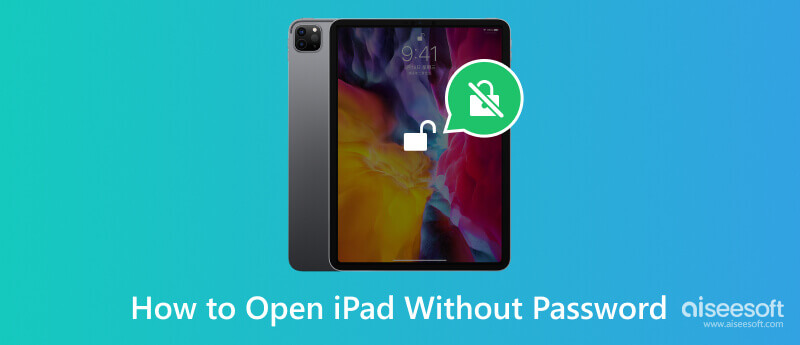
Skjermpassord kan beskytte personvernet ditt noe, men å glemme dem skjer av og til. Aiseesoft iPhone Unlocker vil være din beste hjelper hvis du vil åpne iPad uten passord. Dette verktøyet lar deg enkelt gjenopprette og fjerne skjermtidskode fra 4-sifret, 6-sifret Touch ID og Face ID uten tap av data. Etter å ha fjernet det tapte passordet, kan du endre et nytt for å aktivere iPad-en. Dette verktøyet er enkelt å bruke, og hvert trinn kommer med detaljerte instruksjoner for å veilede deg, slik at du ikke trenger å være redd for ikke å kunne betjene det jevnt. Last ned og installer den på datamaskinen din og prøv den ut!
100 % sikker. Ingen annonser.
100 % sikker. Ingen annonser.
Her er de detaljerte trinnene du kan følge med.
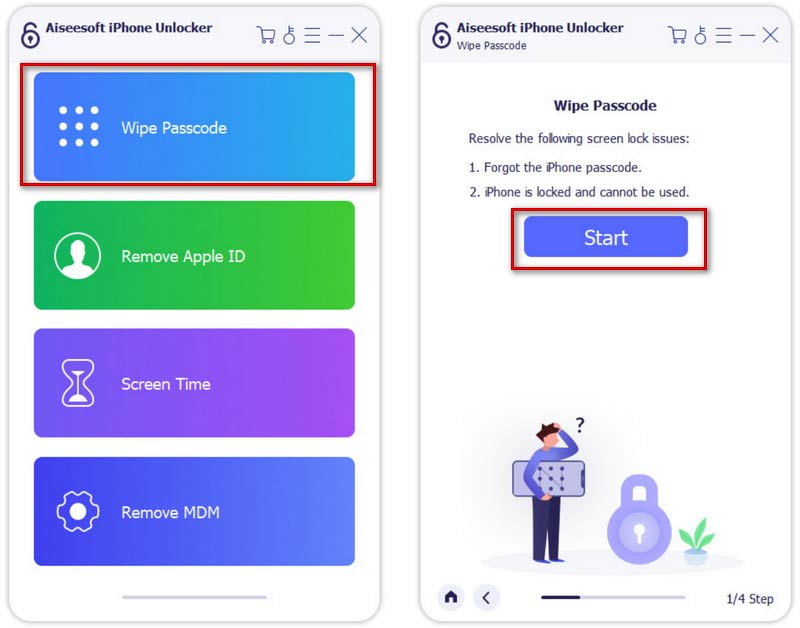
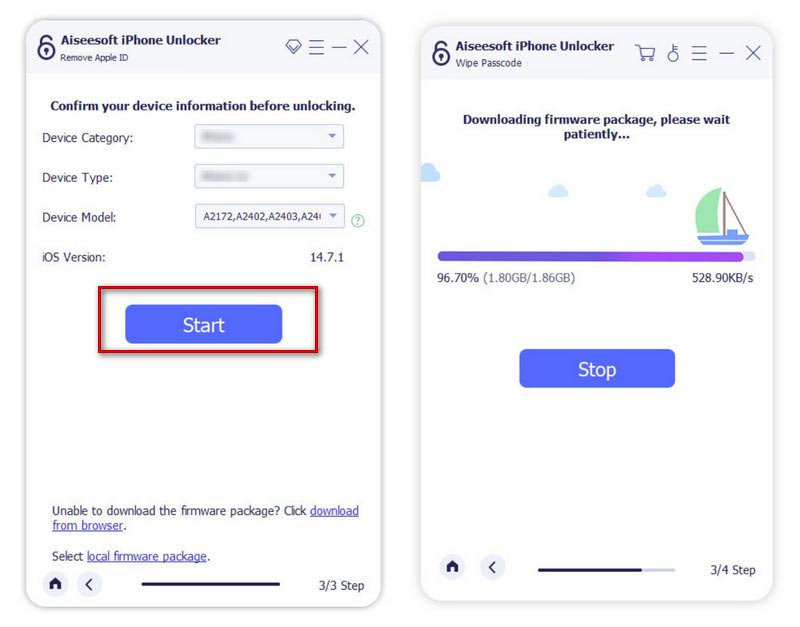
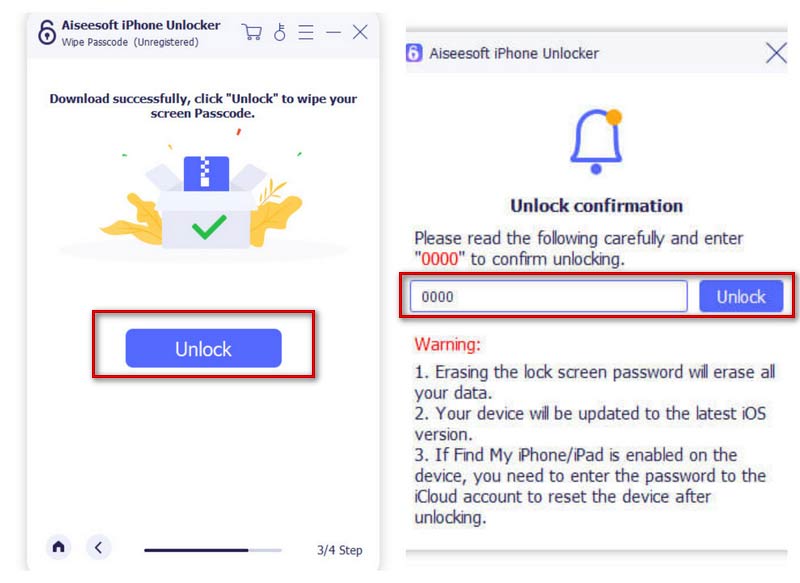
I tillegg til å bruke den beste opplåseren, er flere andre metoder tilgjengelige for deg. Vi vil liste opp 4 mer generelle metoder for å sikre at du kan låse opp iPaden din uten et passord. Du kan velge å låse opp iPaden din via iTunes, iCloud eller gjenopprettingsmodus, og for å sikre at du kan bruke disse metodene jevnt, gir vi detaljerte trinnvise instruksjoner for hvert av disse verktøyene. La oss se på hva slags situasjon som passer best for deg.
Hvis du ikke har synkronisert iPad med iTunes tidligere, vil denne metoden bli brukt. Du kan bruke iPad Recovery Mode for å åpne den låste enheten, og passordet ditt vil bli slettet. Men sammenlignet med andre metoder er de detaljerte trinnene av denne typen mer kompliserte. Men du trenger ikke å bekymre deg. Vi vil gi deg detaljerte instruksjoner.
Her er trinn-for-trinn-guiden som hjelper deg.
Aktiver iTunes på datamaskinen din, og åpne den. Koble iPad-en til datamaskinen via en USB-kabel for lys.
Hvis enheten din har Hjemprodukt -knappen, trykk og hold nede Hjemprodukt og Sleep / Wake knappene samtidig til Koble til iTunes vises på skjermen.
Hvis enheten din ikke har Hjemprodukt -knappen, trykk på volum opp knapp og volum ned knapp. Til slutt, trykk og hold nede Sleep / Wake knappen til Koble til iTunes vises på skjermen.
Gå til grensesnittet til iTunes, klikk Gjenopprette, og din iPad vil bli gjenopprettet som en ny enhet.
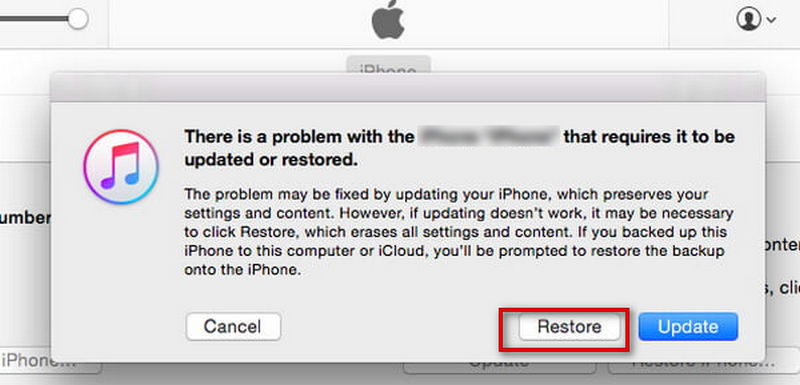
Nå kan du åpne iPaden uten passordet og angi en ny for bruk. Men denne metoden vil også slette filene på iPad-en din, så det er best å sikkerhetskopiere dem til en annen enhet først.
Hvis du noen gang har synkronisert enheten med iTunes, vil denne metoden passe deg godt; hvis ikke, vil denne metoden være ubrukelig for deg. iTunes vil gjenopprette iPad-en til fabrikkinnstillingene slik at du kan fjerne passordet til den opprinnelige tilstanden.
Du kan følge trinnene nedenfor for å låse opp iPaden uten passordet.
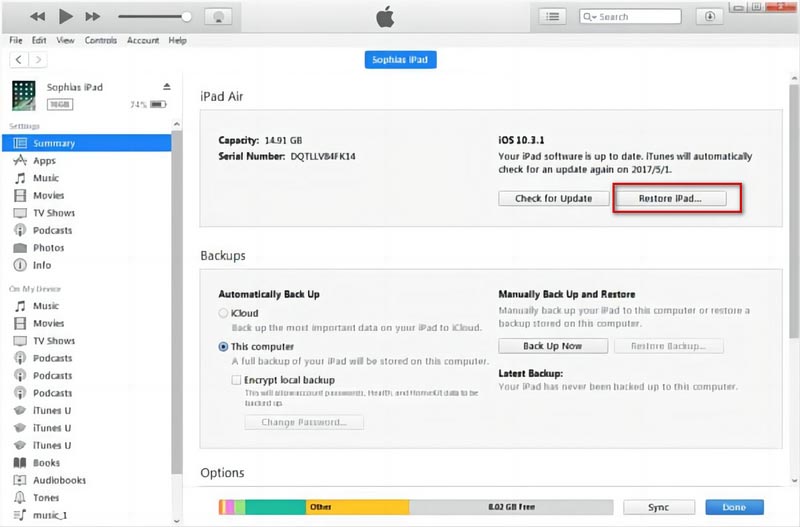
Du må også sikkerhetskopiere filene dine på forhånd for å forhindre tap av data.
Apples Finn min iPad-funksjon er et annet valg hvis du vil åpne en iPad, men har glemt passordet. Du kan tilbakestille passordet ditt ved å operere på iClouds nettsted. Denne metoden er veldig enkel. Her er de detaljerte operasjonstrinnene.
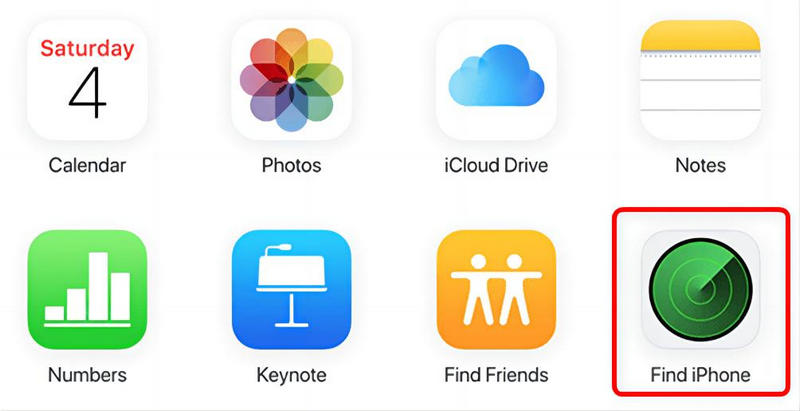
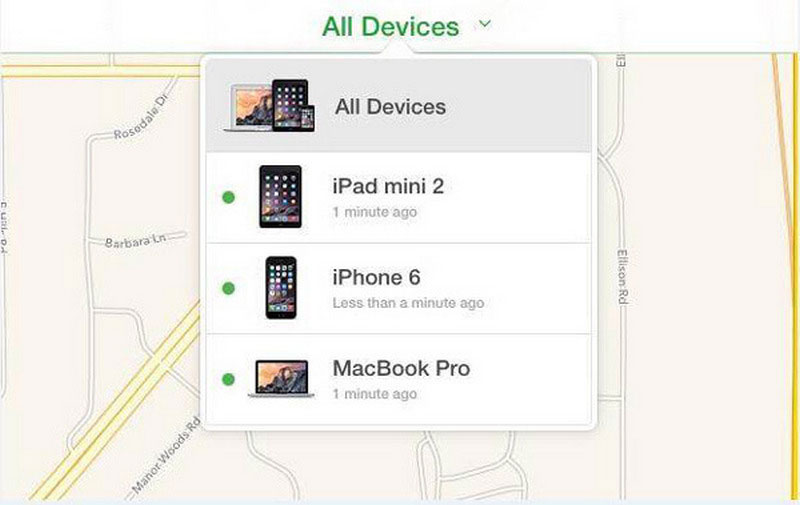
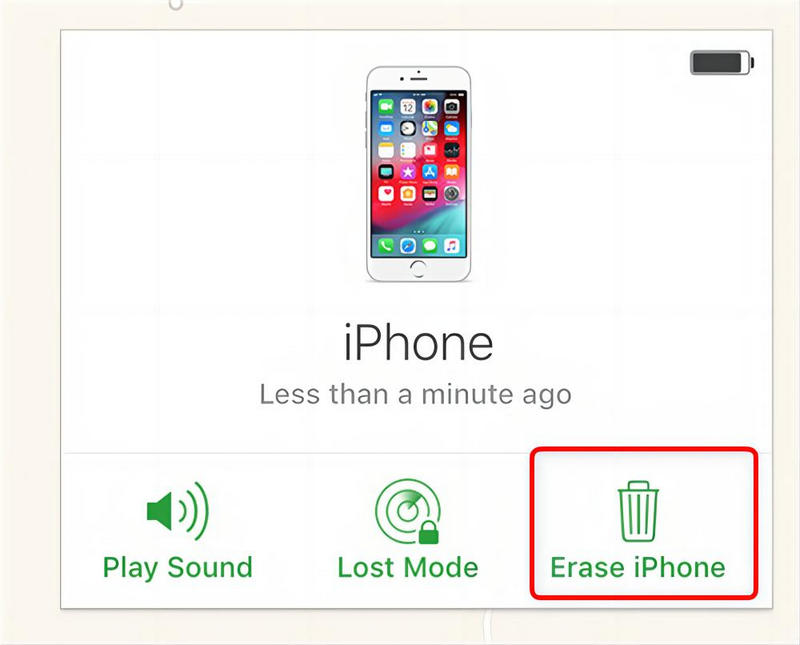
Nå kan du låse opp iPaden uten passordet.
Kan jeg åpne iPad-en min hvis jeg bryter skjermen?
Selvfølgelig kan du. Selv om iPad-skjermen din ikke fungerer som den skal, er det mange måter du kan velge på. Du kan bruke verktøyene våre eller koble iPaden til en annen enhet for å manipulere den. Du kan også låse opp iPaden din uten passord via iTunes eller iCloud, men det er en risiko for å miste dataene og filene, slik at du bedre sikkerhetskopiere din iPad først.
Hvor mange ganger kan du prøve å låse opp en iPad?
Du har seks sjanser til å prøve å skrive inn riktig passord. Men hvis du gjentatte ganger taster inn feil passord seks ganger, vil du bli låst ute av enheten. Nå kan du velge verktøy eller apper som hjelper deg med å låse opp enheten og tilbakestille passordet ditt.
Hvor lenge kan en Apple-enhet deaktiveres?
Hvis du skriver inn feil passord seks ganger på rad, vil iPad-en din være låst i 1 minutt; syv ganger vil føre til at enheten din blir låst i 5 minutter; åtte ganger vil resultere i en 15-minutters lockout; og ti ganger vil resultere i en times lockout. Jo flere feil du gjør, jo lenger vil du bli utestengt.
konklusjonen
Denne artikkelen diskuterer hvordan låse opp en iPad hvis du glemmer passordet ditt. Fire løsninger, inkludert den beste hjelperen, tilbys. Nå burde du ha funnet den typen metode som fungerer best for deg. Vi håper innholdet vårt er nyttig for deg!

For å fikse iPhone-skjermen låst, kan tørke passordfunksjon hjelpe deg mye. Og du kan også fjerne Apple ID eller skjermtidpassord.
100 % sikker. Ingen annonser.
100 % sikker. Ingen annonser.